[LÖST] Drivrutinen kan inte släppa till felfel
När du startar din Windows 10 får du ett felmeddelande som säger "Denna drivrutin(Driver) kan inte släppas för att misslyckas" beror på GIGABYTE App Center Utility . Det här problemet är speciellt på alla datorer med ett GIGABYTE- moderkort eftersom det här verktyget är förinstallerat på det.

Nu är huvudorsaken till detta fel komponenterna i APP- centret som kräver åtkomst till WiFi ombord , och om det inte finns något inbyggt Wifi , misslyckas komponenten. Komponenterna som vi pratar om är Cloud Server Station , GIGABYTE Remote och Remote OC . Nu vet vi huvudorsaken till detta fel, så utan att slösa någon tid, låt oss se hur man åtgärdar det här felet.
[ LÖST(SOLVED) ] Drivrutinen kan inte släppa till felfel
Det rekommenderas att skapa en återställningspunkt ifall något går fel.
Metod 1: Inaktivera Cloud Server Station , GIGABYTE Remote och Remote OC
1. Öppna GIGABYTE App Center från systemfältet.
2. Klicka på flikarna för Cloud Server Station , GIGABYTE Remote och Remote OC .
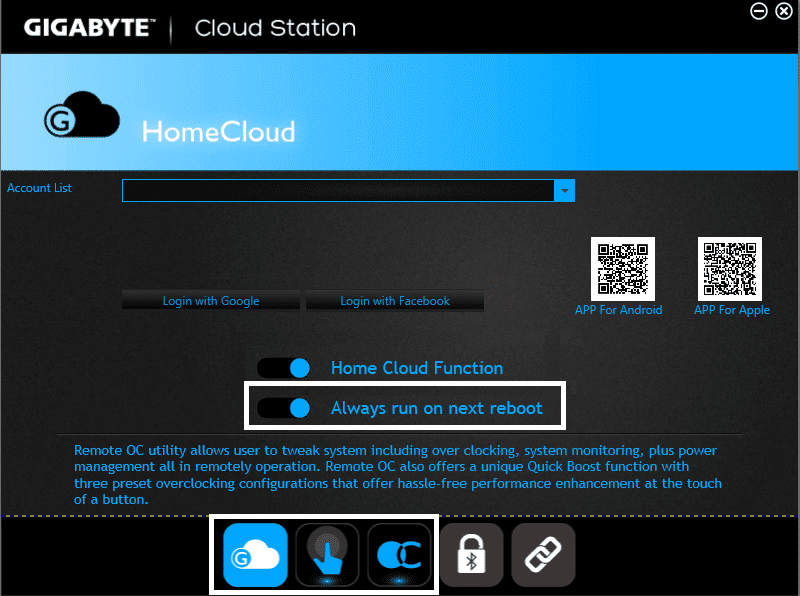
3. Stäng av knappen " Kör alltid vid nästa omstart(Always run on next reboot) " på ovanstående tre komponenter.
4. Starta om datorn för att spara ändringarna.
Metod 2: Installera den senaste versionen av APP- center
Om du behöver vissa komponenter av APP center, installera sedan den senaste versionen av APP center (eller bara de komponenter som du behöver) från GIGABYTEs nedladdningssida(GIGABYTE download page) .
Metod 3: Avinstallera GIGABYTE- tjänster från kommandotolken
1. Tryck på Windows Key + X och välj sedan Kommandotolk (Admin)( Command Prompt (Admin)) .

2. Skriv nu följande kommando exakt som visas nedan och tryck enter efter varje:
sc delete gdrv sc create gdrv binPath= "C:\Windows\gdrv.sys" type= "kernel" DisplayName= "gdrv"
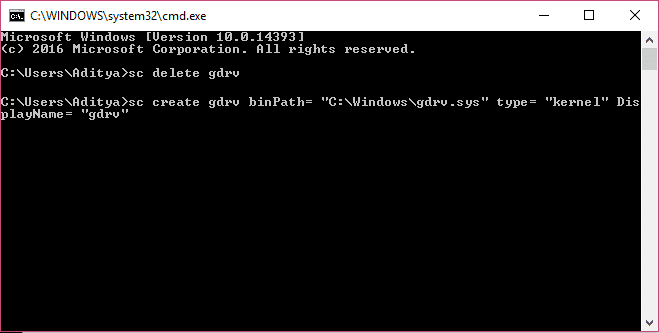
3. Det första kommandot ovan avinstallerar GIGABYTE-tjänsterna( uninstall the GIGABYTE services) och det andra kommandot installerar om samma tjänster.
4. Starta om din dator för att spara ändringarna och kontrollera om du kan fixa felet. Drivrutinen kan inte släppa till fel.(Fix The driver can’t release to failure error.)
Metod 4: Avinstallera GIGABYTE APP Center
1. Tryck på Windows Key + X och välj sedan Kontrollpanelen.( Control Panel.)

2. Klicka på Avinstallera ett program under Program ( Uninstall a program under Programs).

3. Hitta GIGABYTEs appcenter(GIGABYTE App center) och högerklicka och välj sedan avinstallera.(right-click then select uninstall.)
4. Se till att ta bort alla andra tjänster som är associerade med GIGABYTE .
5. Starta om för att spara ändringarna.
Det är det du har lyckats Fixa Drivrutinen kan inte släppa till felfel( Fix The driver can’t release to failure error) men om du fortfarande har några frågor angående det här inlägget får du gärna fråga dem i kommentarsektionen.
Related posts
[LÖST] 100 % diskanvändning av system och komprimerat minne
Windows Experience Index Frysning [LÖST]
[LÖST] 0xc000000e: Den valda posten kunde inte laddas
Microsoft Edge kan inte öppnas med det inbyggda administratörskontot [LÖST]
USB-enhet fungerar inte i Windows 10 [LÖST]
[LÖST] Det går inte att köra filer i den tillfälliga katalogen
[LÖST] Windows 10 fryser slumpmässigt
Hjälp! Problem med skärmen upp och ner eller åt sidan [LÖST]
Fix Windows kunde inte slutföra installationen [LÖST]
[LÖST] WiFi ansluten men inget internet på Windows 10
Windows 10 Creator Update kan inte installeras [LÖST]
Hmm, vi kan inte nå detta sidfel i Microsoft Edge [LÖST]
Datorn startar om slumpmässigt i Windows 10 [LÖST]
Ett eller flera nätverksprotokoll saknas på den här datorn [LÖST]
Drivrutinproblem med Microsoft Virtual Wifi Miniport Adapter [LÖST]
[LÖST] Appen kan inte öppnas med det inbyggda administratörskontot
Windows kan inte ansluta till skrivaren [LÖST]
[LÖST] Windows upptäckte ett hårddiskproblem
Antimalware-tjänst körbar hög CPU-användning [LÖST]
Tråd fastnat i enhetsdrivrutinfel i Windows 10 [LÖST]
